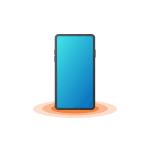 Некоторые, обычно не сильно разбирающиеся в технологиях, владельцы смартфонов, узнав, что технология NFC может быть им полезна для оплаты в магазинах, подключения к домашним устройствам или других задач, задаются вопросом о том, поддерживается ли NFC их телефоном.
Некоторые, обычно не сильно разбирающиеся в технологиях, владельцы смартфонов, узнав, что технология NFC может быть им полезна для оплаты в магазинах, подключения к домашним устройствам или других задач, задаются вопросом о том, поддерживается ли NFC их телефоном.
В этой простой инструкции подробно о способах определить, есть ли NFC в вашем смартфоне и как включить эту функцию, если она есть в наличии.
Проверка наличия поддержки NFC в технических характеристиках
В обсуждениях на тему часто можно встретить вопросы на тему: есть ли NFC на Xiaomi, Samsung, Redmi, Honor или Huawei. Есть, но не на всех моделях — всё зависит от того, какая именно модель телефона у вас.
Если модель вам известна, один из самых быстрых способов определить наличие NFC на нём — поискать в Интернете технические характеристики конкретно вашей модели телефона: на сайте производителя или в произвольном магазине электроники.
Почти всегда эту информацию указывают в основной или в полной спецификации устройства:
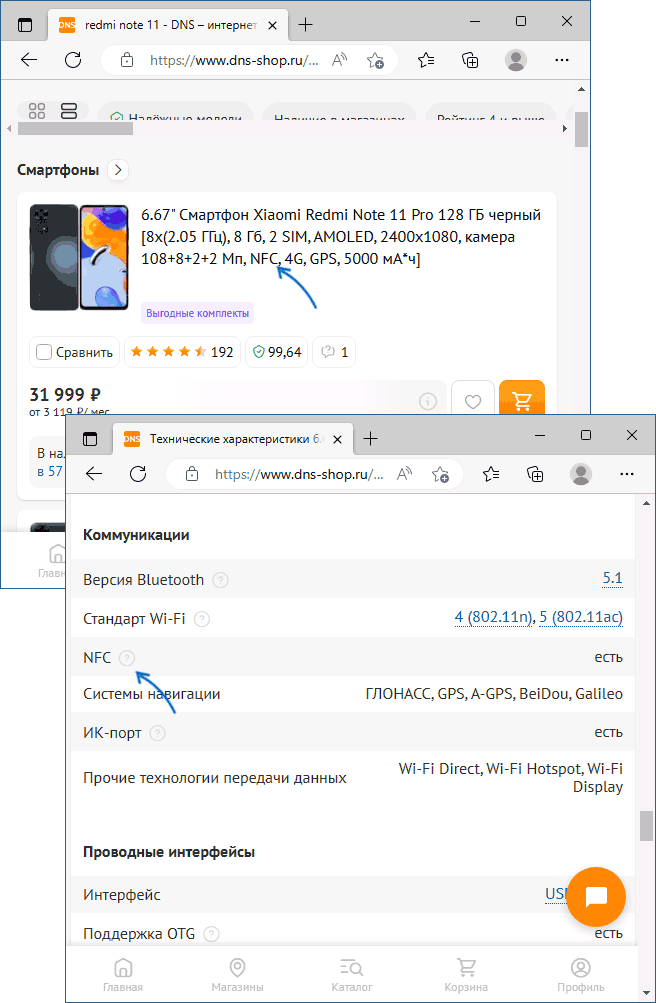
NFC в настройках Android телефона, включение функции
Соперничающий по скорости и простоте способ проверить и включить NFC — настройки вашего телефона. Конкретное расположение может отличаться, но обычно достаточно:
- Зайти в приложение «Настройки».
- Открыть пункт «Подключения», «Подключенные устройства» или аналогичный.
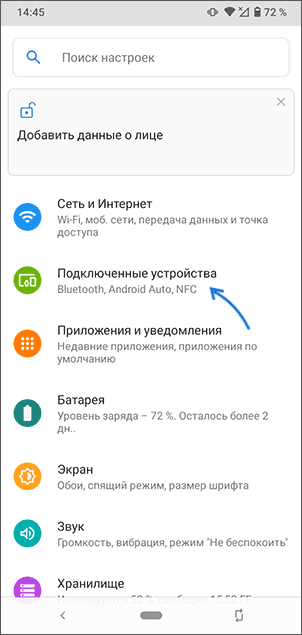
- Найти пункт NFC. Обычно он снабжен переключателем для включения или отключения, либо достаточно раскрыть пункт «NFC» чтобы управлять этой функцией — включить или выключить её. В примере на изображении слева пример для чистой ОС Android, справа — для смартфона Samsung Galaxy.
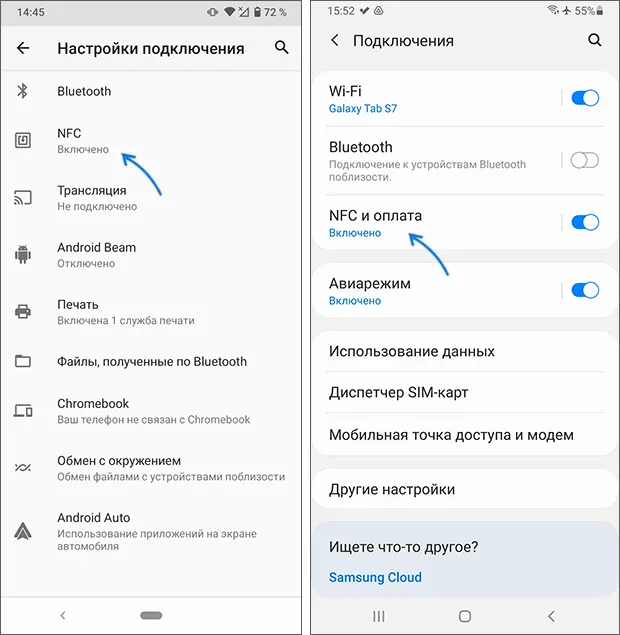
- Если вы не можете найти нужный раздел в «Настройках», используйте поле поиска вверху: просто введите NFC и, если поддержка NFC есть, через короткое время (поиск может быть не моментальным) все связанные с этой технологией пункты появятся.
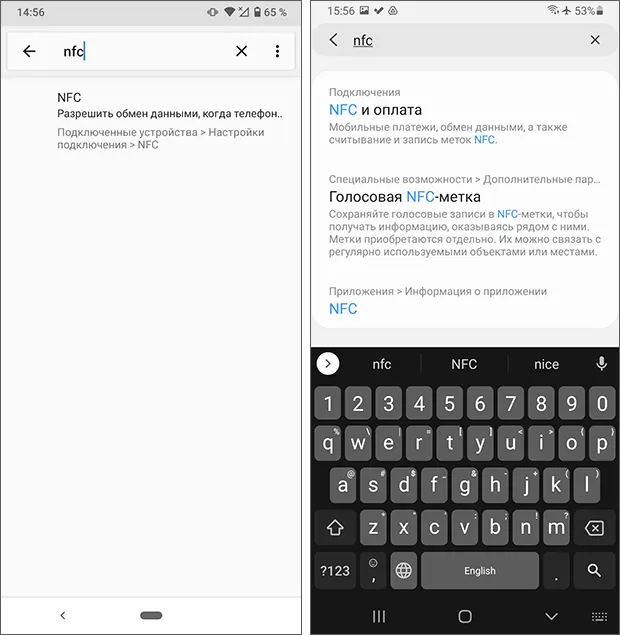
Учитывайте: если вы включили NFC с целью выполнения платежей в магазинах, вам также потребуется настроить бесконтактные платежи — выбрать Samsung Pay, SberPay, Google Pay или иной платежный сервис, выполнить добавление карт и настройки в соответствующих приложениях.
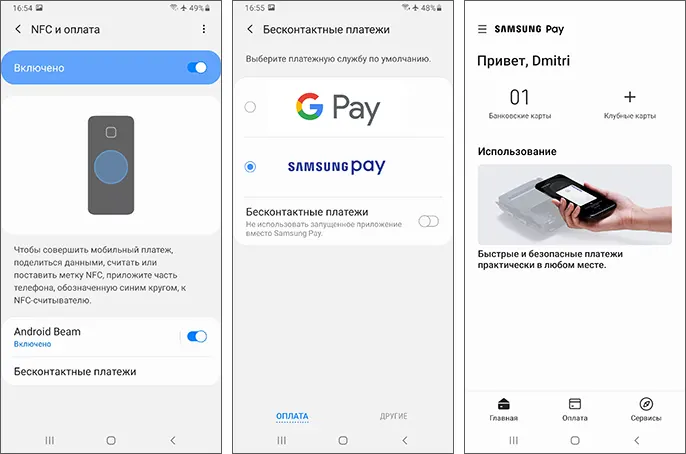
Приложения для проверки наличия NFC
Для Android доступно множество приложений, позволяющих получить информацию об аппаратных характеристиках смартфона, в том числе и о наличии модуля NFC. Одно из таких приложений — Device Info (Информация об устройстве), доступное для бесплатного скачивания в Play Маркет.
Достаточно зайти в раздел «Связь» — «NFC» приложения, чтобы увидеть, поддерживается ли NFC и включена ли функция.
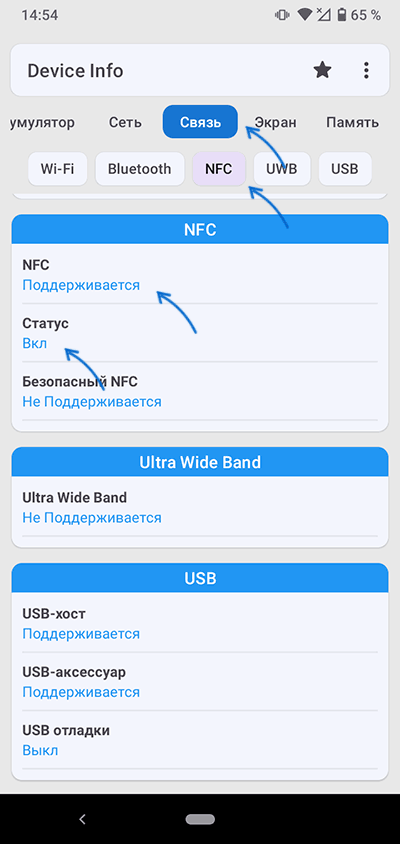
Есть и приложения, единственная задача которых — показать, есть ли NFC на телефоне, например, NFC Check.
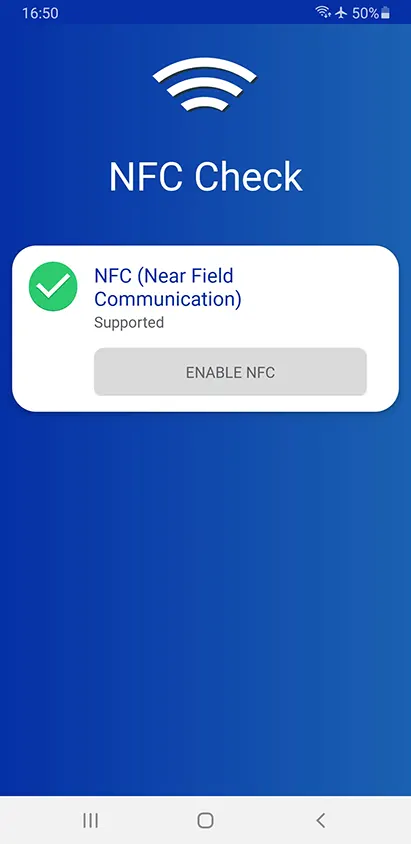
В этом приложении достаточно нажать кнопку «NFC Check», чтобы увидеть статус поддержки NFC и кнопку «Enable NFC», чтобы перейти в раздел настроек устройства для включения или отключения.
Остались вопросы по включению или наличию NFC на телефоне? — жду их в комментариях, желательно с указанием конкретной модели смартфона и подробным описанием возникшей проблемы.
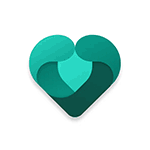 В ранних версиях Windows для целей родительского контроля приходилось прибегать к сторонним программам. Сейчас все основные функции, включая отслеживание и ограничение времени работы, сайтов и приложений доступны как одна из функций системы, называемая Family Safety.
В ранних версиях Windows для целей родительского контроля приходилось прибегать к сторонним программам. Сейчас все основные функции, включая отслеживание и ограничение времени работы, сайтов и приложений доступны как одна из функций системы, называемая Family Safety.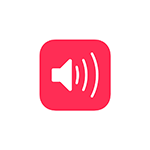 Работа с рингтонами на iPhone — не самая удобная вещь, особенно если вы захотели установить собственный рингтон на звонок или мелодию на уведомления, не из тех, что подготовила для вас Apple. Однако возможности установки собственных мелодий есть, причем не обязательно для этого использовать ПК и iTunes.
Работа с рингтонами на iPhone — не самая удобная вещь, особенно если вы захотели установить собственный рингтон на звонок или мелодию на уведомления, не из тех, что подготовила для вас Apple. Однако возможности установки собственных мелодий есть, причем не обязательно для этого использовать ПК и iTunes.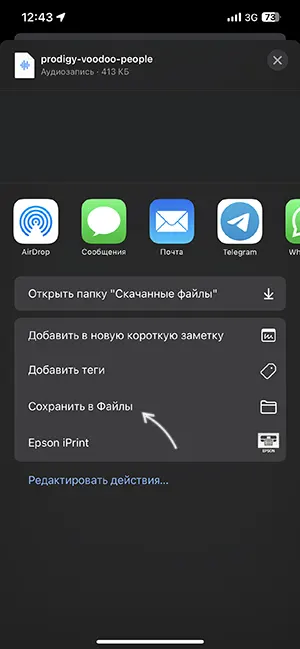
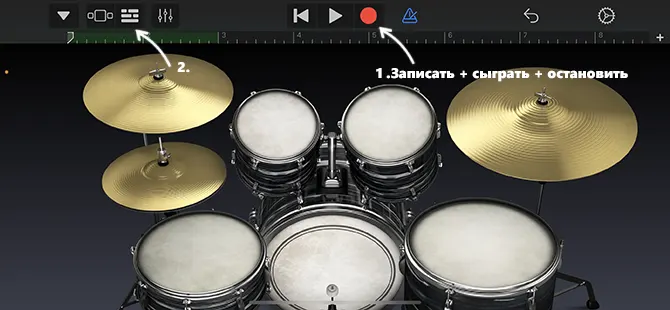
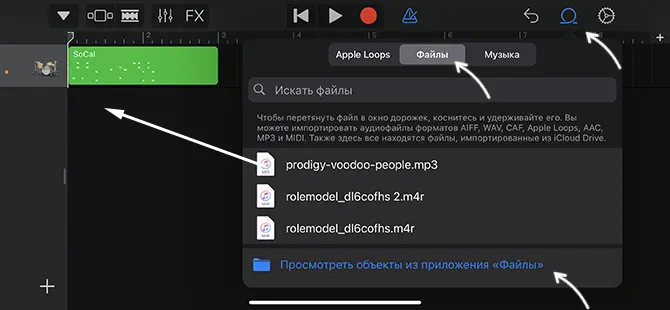
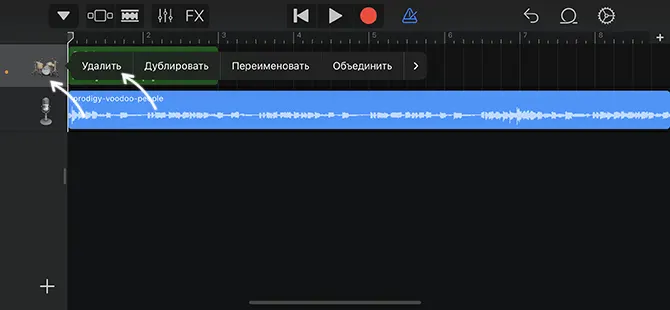

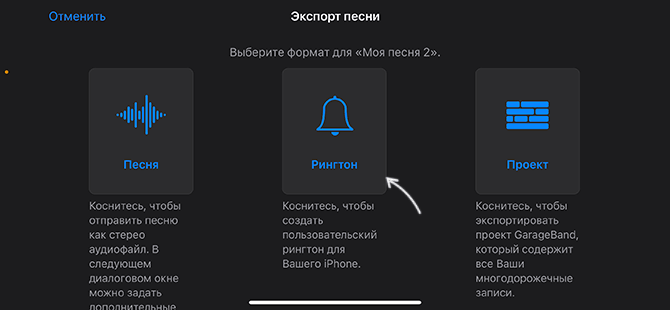
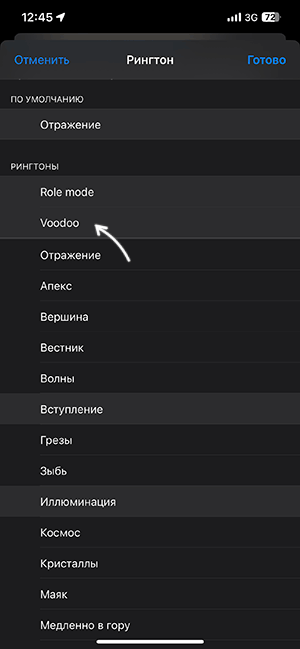
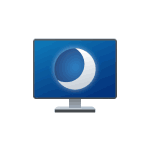 Спящий режим — одна из функций экономии электроэнергии, присутствующая на ПК и ноутбуках с Windows. В зависимости от настроек устройство может переходить в режим сна после определенного периода бездействия, а в дальнейшем — в режим гибернации или не переходить в него, существуют и дополнительные нюансы.
Спящий режим — одна из функций экономии электроэнергии, присутствующая на ПК и ноутбуках с Windows. В зависимости от настроек устройство может переходить в режим сна после определенного периода бездействия, а в дальнейшем — в режим гибернации или не переходить в него, существуют и дополнительные нюансы.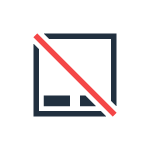 Частый вопрос владельцев ноутбуков: Что делать, если перестал работать тачпад или сенсорная панель. В большинстве случаев проблема имеет сравнительно простые решения.
Частый вопрос владельцев ноутбуков: Что делать, если перестал работать тачпад или сенсорная панель. В большинстве случаев проблема имеет сравнительно простые решения.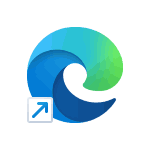 От некоторых пользователей Windows 11 и 10 поступает вопрос: сам по себе появился значок Microsoft Edge на рабочем столе, а через короткое время после удаления — снова, почему это происходит и что делать?
От некоторых пользователей Windows 11 и 10 поступает вопрос: сам по себе появился значок Microsoft Edge на рабочем столе, а через короткое время после удаления — снова, почему это происходит и что делать?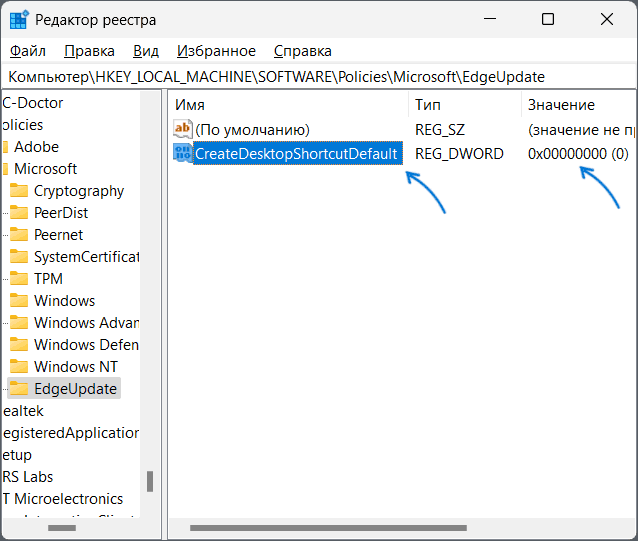
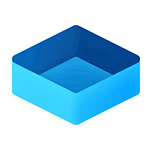 Песочница в Windows 11 — дополнительный компонент системы, который позволяет запускать программы в изолированной от основной ОС среде, что позволяет обезопасить себя при запуске каких-либо сомнительных программ. В отличие от полноценной виртуальной машины, например, Hyper-V, песочница требует меньше ресурсов для работы, а её состояние не сохраняется при следующем запуске.
Песочница в Windows 11 — дополнительный компонент системы, который позволяет запускать программы в изолированной от основной ОС среде, что позволяет обезопасить себя при запуске каких-либо сомнительных программ. В отличие от полноценной виртуальной машины, например, Hyper-V, песочница требует меньше ресурсов для работы, а её состояние не сохраняется при следующем запуске.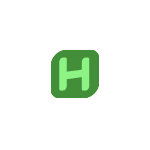 Если вам когда-либо требовались программы для переназначения клавиш на клавиатуре, создания собственных горячих клавиш, выполнения определенного набора действий при нажатии определенных сочетаний — всё это и даже больше можно сделать с помощью скриптов в AutoHotkey.
Если вам когда-либо требовались программы для переназначения клавиш на клавиатуре, создания собственных горячих клавиш, выполнения определенного набора действий при нажатии определенных сочетаний — всё это и даже больше можно сделать с помощью скриптов в AutoHotkey.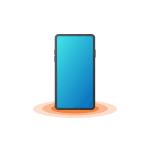 Некоторые, обычно не сильно разбирающиеся в технологиях, владельцы смартфонов, узнав, что технология NFC может быть им полезна для оплаты в магазинах, подключения к домашним устройствам или других задач, задаются вопросом о том, поддерживается ли NFC их телефоном.
Некоторые, обычно не сильно разбирающиеся в технологиях, владельцы смартфонов, узнав, что технология NFC может быть им полезна для оплаты в магазинах, подключения к домашним устройствам или других задач, задаются вопросом о том, поддерживается ли NFC их телефоном.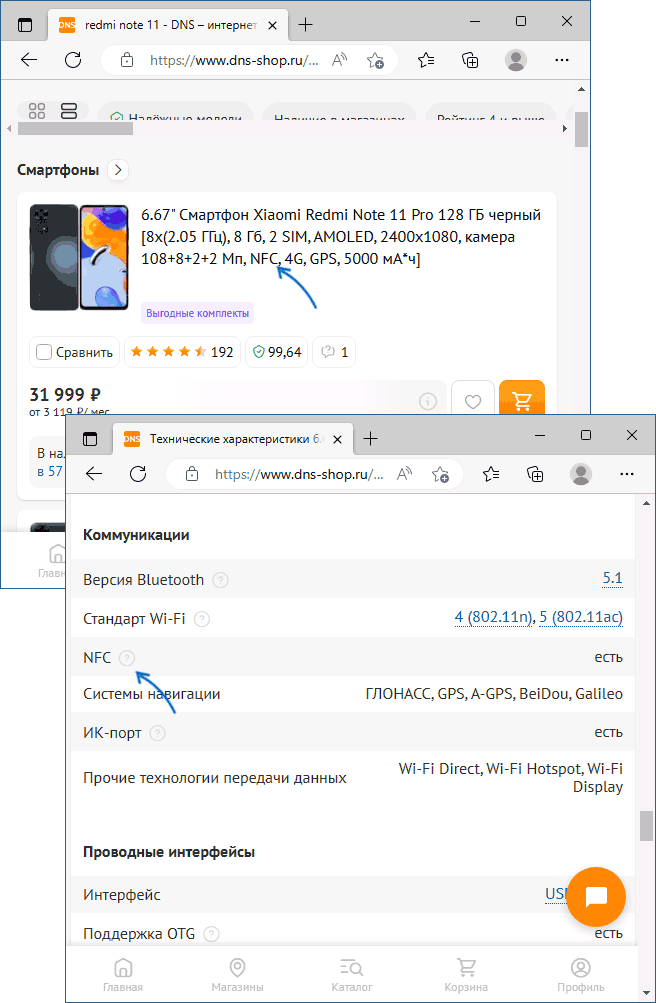
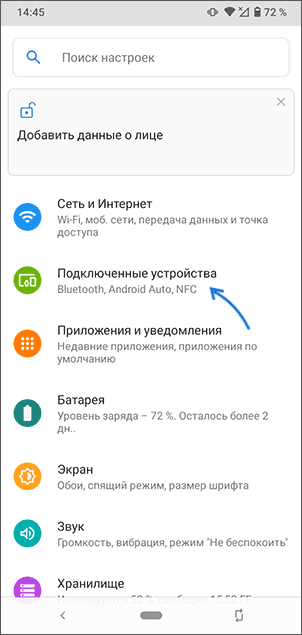
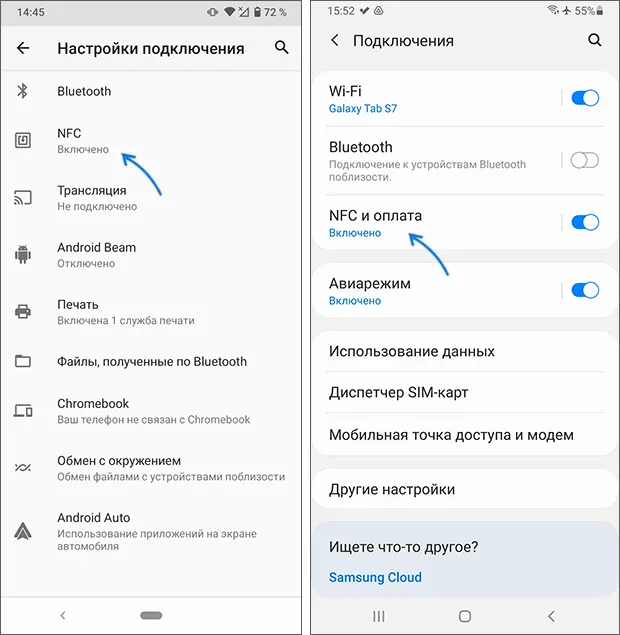
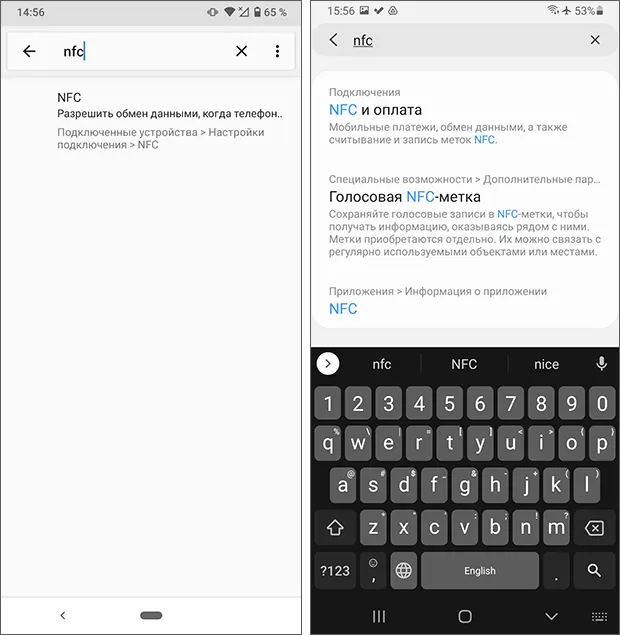
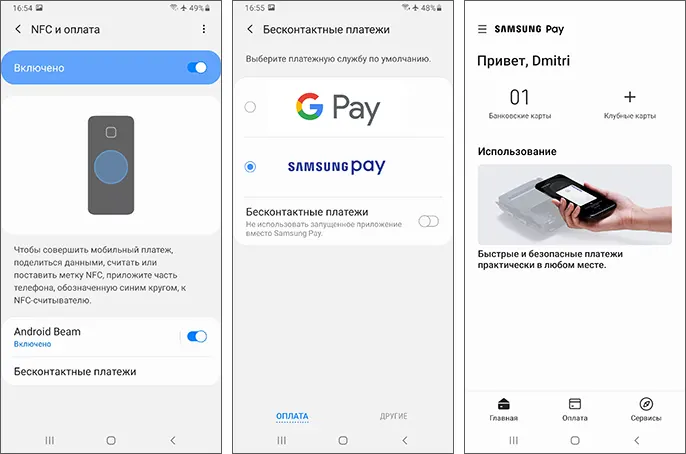
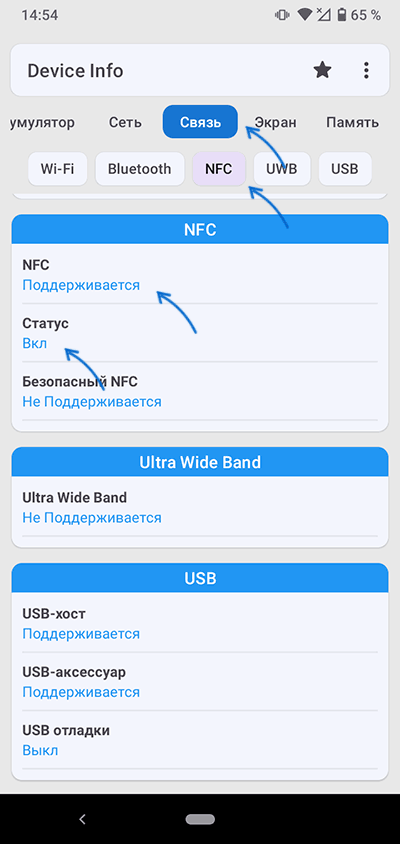
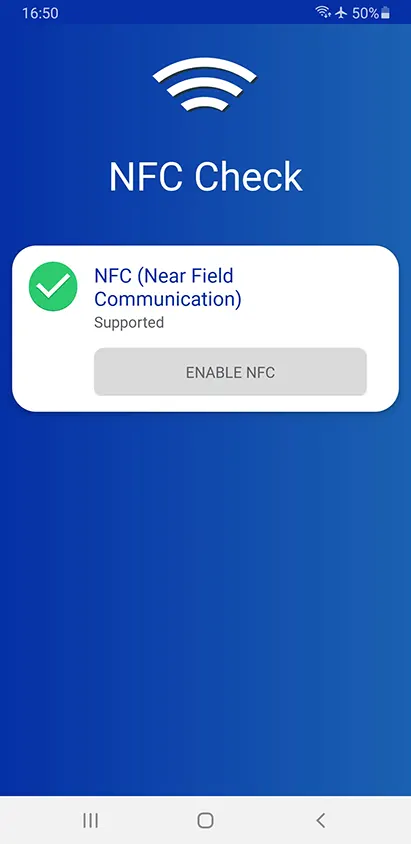
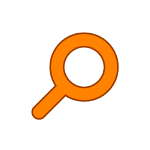 Бесплатная программа Everything предназначена для очень быстрого поиска нужных файлов на компьютере Windows — в отличие от встроенного поиска Windows 11 и Windows 10 она работает быстрее, индексирование почти никак не влияет на ваш HDD или SSD, а сам процесс расходует ресурсы минимально. Отдельная утилита — EverythingToolbar позволяет добавить поиск Everything в панель задач Windows 11 или Windows 10 для еще более удобного доступа к нему.
Бесплатная программа Everything предназначена для очень быстрого поиска нужных файлов на компьютере Windows — в отличие от встроенного поиска Windows 11 и Windows 10 она работает быстрее, индексирование почти никак не влияет на ваш HDD или SSD, а сам процесс расходует ресурсы минимально. Отдельная утилита — EverythingToolbar позволяет добавить поиск Everything в панель задач Windows 11 или Windows 10 для еще более удобного доступа к нему.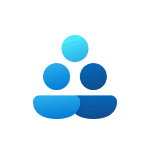 Windows 11 — многопользовательская система и поддерживает создание нескольких аккаунтов пользователей: с правами администратора и без, локальных учетных записей и учетных записей Майкрософт.
Windows 11 — многопользовательская система и поддерживает создание нескольких аккаунтов пользователей: с правами администратора и без, локальных учетных записей и учетных записей Майкрософт.